Sisällysluettelo
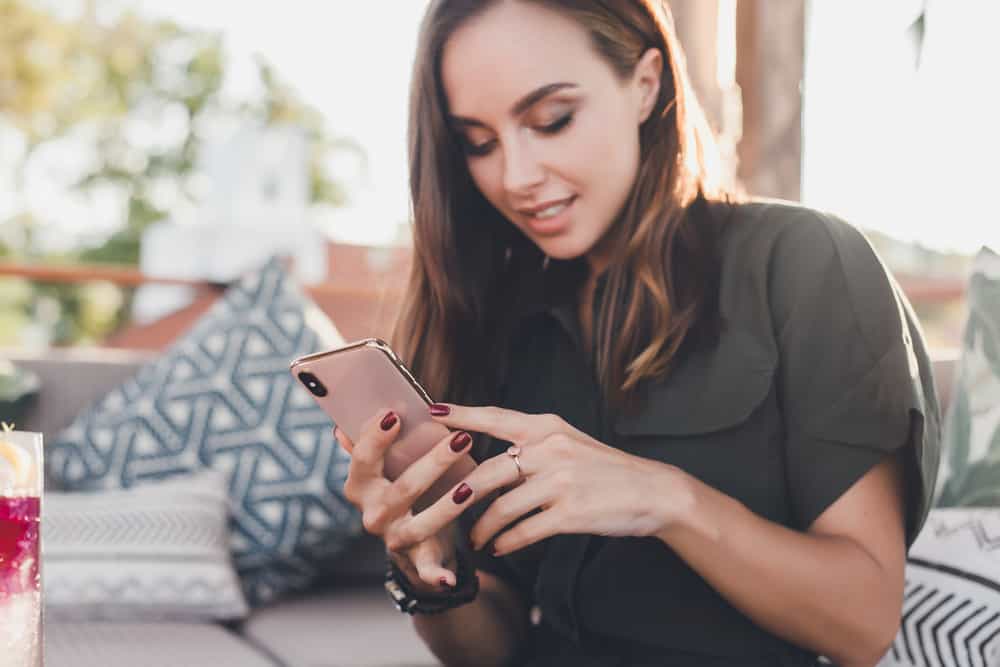
Haluatko tietää, käyttääkö joku iPhonea? Onneksi on olemassa monia eri menetelmiä, joilla voit tarkistaa, milloin joku käyttää laitettaan.
Nopea vastausVoit kertoa, onko joku aktiivinen iPhonensa kanssa, kun käytät online-tilan tarkistaminen heidän laitteessaan käyttämistään sovelluksista. Jos esimerkiksi käytät iMessage , lähetä viesti yhteyshenkilöllesi. Jos viestin tila on "Toimitettu" ja "Lue" , henkilö on aktiivinen iPhonessaan.
Kirjoitimme kattavan vaiheittaisen ohjeen, josta näet, onko joku viimeksi aktiivinen iPhonessa iMessagen ja sosiaalisen median sovellusten kautta.
Kertominen, jos joku on aktiivinen iPhonessa
Jos et tiedä, miten kertoa, onko joku aktiivinen iPhonessa, seuraavat 4 vaiheittaista menetelmää auttavat sinua tekemään tämän tehtävän helposti.
Menetelmä #1: iMessage-sovelluksen tarkistaminen
Näiden ohjeiden avulla voit tarkistaa, onko joku aktiivinen iPhonessa iMessage-sovelluksen kautta.
Vaihe #1: Ota iMessage-sovellus käyttöön
Ensimmäisessä vaiheessa sinun on otettava käyttöön toiminto iMessage-sovellus iPhonessa. Käynnistä tätä varten sovellusohjelma Asetukset-sovellus laitteen aloitusnäytöstä. Selaa alaspäin ja napauta kohtaa "Viestit" . Ota iMessage käyttöön napauttamalla sen vieressä olevaa vaihtokytkintä.
Katso myös: Kuinka poistaa emojit Androidissa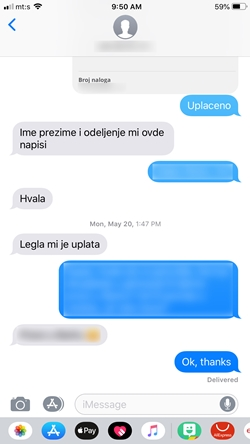
Nyt voit lähettää ja vastaanottaa viestejä iPhonen iMessage-sovelluksella.
Vaihe #2: Tarkista, onko joku aktiivinen iMessage-sovelluksessa.
Kun olet ottanut sovelluksen käyttöön, seuraava vaihe on tarkistaa, onko kiinnostuksen kohteena oleva henkilö aktiivinen iMessage-viestissä vai ei. Pyyhkäise aloitusnäytössä vasemmalle avataksesi Sovelluskirjasto iPhonessa ja käynnistä iMessage-sovellus Lähetä viesti henkilölle, jonka haluat tarkistaa.
Jos viestisi tila on "Toimitettu" ja "Lue" , se tarkoittaa, että henkilö on aktiivinen iPhonellaan.
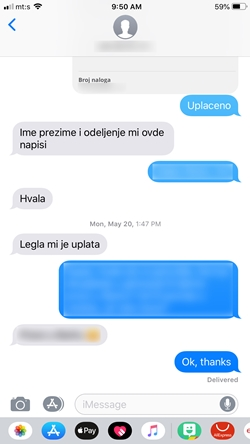 Pidä mielessä
Pidä mielessä Jos lähetät tekstiviestin iMessage-sovellus ja se näyttää sininen, tämä tarkoittaa, että henkilö käyttää sovellusta. Jos sovellus on kuitenkin poistettu käytöstä vastaanottajan iPhonessa, viesti näkyy kohdassa vihreä väri .
Menetelmä #2: WhatsAppin tarkistaminen
Toinen tapa tarkistaa, onko joku aktiivinen iPhonessa, on WhatsAppin kautta tekemällä seuraavat toimet.
- Pyyhkäisemällä vasemmalle iPhonen aloitusnäytöstä voit avata sivun Sovelluskirjasto .
- Napauta "WhatsApp" .
- Napauta yhteystietoa, jonka online-tilan haluat tarkistaa.
- Vasemmassa yläkulmassa, aivan nimen alapuolella, näet seuraavat kohdat "Online" jos henkilö on tällä hetkellä aktiivinen.
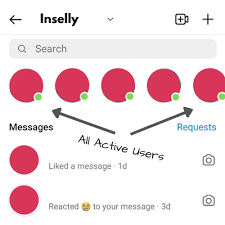 Tiesitkö?
Tiesitkö? Jos yhteyshenkilösi on offline-tilassa, mutta on ottanut käyttöön "Viimeksi nähty" ominaisuuden avulla näet, milloin he olivat viimeksi aktiivisia. Näet myös, kirjoittavatko he tai nauhoittavatko he ääntä.
Menetelmä #3: Instagram-sovelluksen tarkistaminen
Voit myös kertoa, onko joku aktiivinen iPhonessa, tarkistamalla hänen tilansa Instagram-sovelluksessa.
- Käynnistä Instagram sovellus alkaen Sovelluskirjasto iPhonesta.
- Napauta viestikuvake näytön oikeasta yläkulmasta. Voit avata viestit myös valitsemalla pyyhkäisemällä oikealle Instagram-sovelluksen päänäytöstä.
- Etsi yhteyshenkilö jota etsit hakupalkissa.
- Jos kyseinen henkilö on verkossa, näet seuraavanlaisen ilmoituksen vihreä piste profiilikuvassaan.
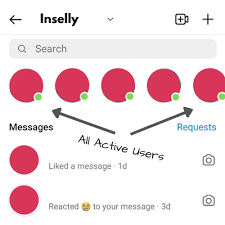 Pikavinkki
Pikavinkki Jos profiilikuvassa ei näy vihreää pistettä, avaa keskustelu napauttamalla yhteystietoa. Näytön yläreunassa näkyy aktiivisuuden tila, kuten esim. "Aktiivinen 2 tuntia sitten" .
Menetelmä #4: Facebook Messenger -sovelluksen tarkistaminen
Instagramin ja WhatsAppin sijasta voit käyttää myös muita sosiaalisen median sovelluksia kertoaksesi, onko joku aktiivinen iPhonessa.
Katso myös: Mikä on "muu" PS4-tallennuksessa?Tarkista henkilön tila iPhonessa Facebook Messenger -sovelluksen avulla seuraavasti.
- Pyyhkäise laitteen aloitusnäytöstä vasemmalle avataksesi Sovelluskirjasto .
- Napauta Facebook Messenger -sovellus .
- Vuonna "Chats" ikkunassa, etsi yhteystietosi hakupalkista.
- Yhteyshenkilösi on aktiivinen, jos vihreä piste näkyy profiilikuvan vieressä .
Voit myös tarkistaa, onko yhteyshenkilösi verkossa Facebook Messengerissä napauttamalla painiketta "Ihmiset" Näytön alareunassa on kuvake, josta näet luettelon kaikista tällä hetkellä aktiivisista henkilöistä.
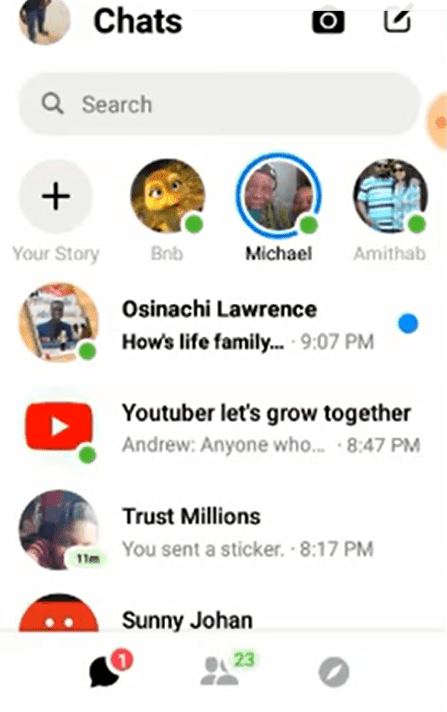
Yhteenveto
Tässä oppaassa, jossa kerrotaan, onko joku aktiivinen iPhonessa, on käsitelty yksinkertaisia menetelmiä aktiivisuustilan tarkistamiseksi iMessagen, Facebook Messengerin, WhatsAppin ja Instagramin kautta.
Toivottavasti tämä artikkeli vastaa kysymykseesi, ja voit nyt nopeasti tarkistaa, käyttääkö henkilö iPhonea.
Usein kysytyt kysymykset
Kertooko Find My iPhone minulle, kun joku on aktiivinen?Ei. Jos jaat sijaintisi jonkun kanssa, joka käyttää apuna "Etsi iPhoneni" ominaisuus, se ei tarkoita, että olet parhaillaan aktiivinen puhelimessasi.
